如何打开资源管理器
2023-12-29 09:14
作者:倾城狠大声
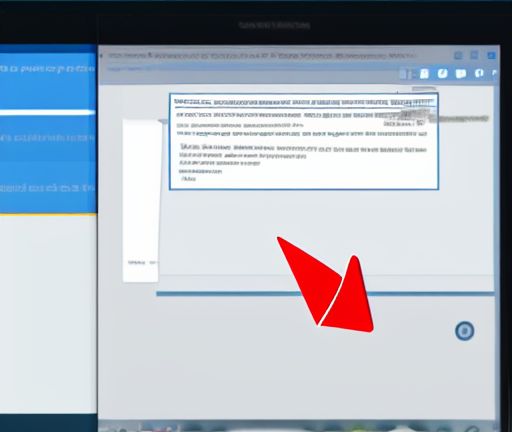
资源管理器(File Explorer)是Windows操作系统的一个重要功能,用于管理计算机上的文件和文件夹。它可以帮助用户在计算机上找到、浏览、复制、移动、重命名和删除文件和文件夹。以下是如何打开资源管理器的几种常见方法:
1. 使用键盘快捷键:按下"Win"键(Windows徽标键)+ "E"键。这是打开资源管理器的最快捷的方式之一。
2. 使用任务栏图标:在Windows任务栏上,通常位于屏幕底部,在任务栏开头有一个文件夹图标。单击这个图标将会打开资源管理器。
3. 使用开始菜单:单击桌面左下角的“开始”按钮,然后在开始菜单中找到“Windows系统”文件夹。展开该文件夹,你将找到“文件资源管理器”选项。单击它将打开资源管理器。
4. 使用运行命令:按下"Win"键 + "R"键,这将打开运行对话框。在对话框中输入"explorer",然后按下回车键,即可打开资源管理器。
5. 使用控制面板:打开控制面板,可以通过在开始菜单中搜索"控制面板"来快速找到。在控制面板中,选择"外观和个性化",然后选择"文件资源管理器选项"。这将打开资源管理器。
6. 使用桌面图标:在桌面上,通常有一个文件夹图标,双击它将会打开资源管理器。如果你的桌面上没有文件夹图标,可以右键单击桌面空白处,选择"个性化",然后在窗口左侧导航栏选择"主题"。在主题设置中,你可以选择添加桌面图标,并选择"计算机"或"文件资源管理器"图标,然后单击"应用"和"确定"来保存更改。这样,你就可以通过单击桌面上的图标来打开资源管理器了。
无论你选择哪种方法,一旦打开资源管理器,你将看到一个包含文件和文件夹的窗口。在资源管理器中,你可以通过点击左侧的导航栏中的不同目录来浏览不同的驱动器和文件夹。你可以使用顶部的搜索栏搜索特定的文件或文件夹,也可以使用顶部的工具栏进行复制、剪切、粘贴、重命名和删除等操作。此外,你还可以通过右键单击文件或文件夹来打开上下文菜单,以进行更多的操作。






